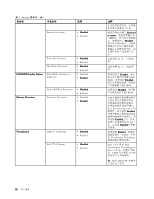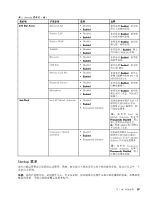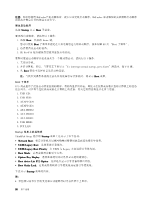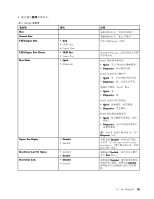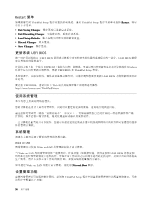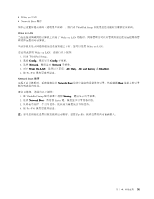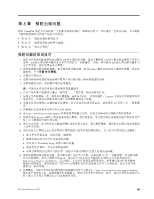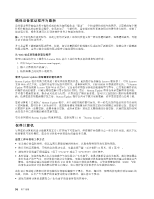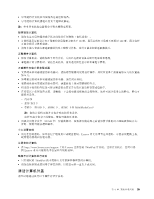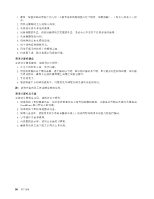Lenovo ThinkPad Edge E135 (Simplified Chinese) User Guide - Page 105
在 ThinkPad Setup 程序菜单上选择 Startup, Wake on LAN
 |
View all Lenovo ThinkPad Edge E135 manuals
Add to My Manuals
Save this manual to your list of manuals |
Page 105 highlights
• Wake on LAN • Network Boot ThinkPad Setup Wake on LAN Wake on LAN Wake on LAN Wake on LAN 1. 启动 ThinkPad Setup。 2. 选择 Config Config 3. 选择 Network Network 4. 对于 Wake On LAN AC Only、AC and Battery 或 Disabled。 5. 按 Fn+F10 Network Boot Network Boot Boot 1. 在 ThinkPad Setup Startup 2. 选择 Network Boot Enter 3 4. 按 Fn+F10 Fn+F9 第 7 91
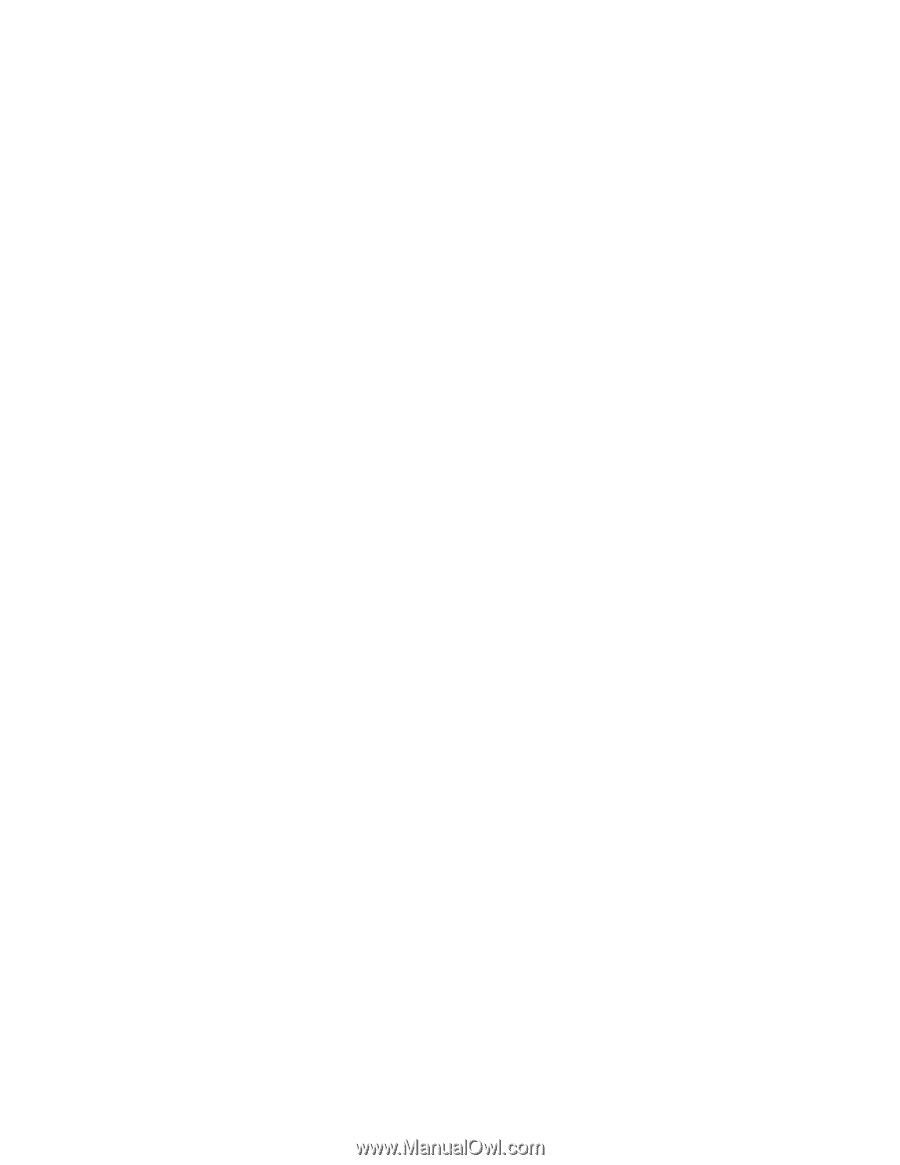
•
Wake on LAN
•
Network Boot 顺序
如果已设置管理员密码(超级用户密码),则启动 ThinkPad Setup 以使用这些功能时需要指定该密码。
Wake on LAN
当在连接到局域网的计算机上启用了 Wake on LAN 功能时,网络管理员可以从管理控制台使用远程网络管
理软件远程启动计算机。
当计算机未处于网络管理员的系统管理之下时,您可以禁用 Wake on LAN。
要启用或禁用 Wake on LAN,请执行以下操作:
1. 启动 ThinkPad Setup。
2. 选择 Config
Config
Config。随后显示 Config
Config
Config 子菜单。
3. 选择 Network
Network
Network。随后显示 Network
Network
Network 子菜单。
4. 对于 Wake
Wake
Wake On
On
On LAN
LAN
LAN,选择以下某项:AC
AC
AC Only
Only
Only、AC
AC
AC and
and
and Battery
Battery
Battery 或 Disabled
Disabled
Disabled。
5. 按 Fn+F10 保存更改并退出。
Network Boot 顺序
远程开启计算机时,系统将尝试从 Network
Network
Network Boot
Boot
Boot 设置中指定的设备进行引导,然后遵循 Boot
Boot
Boot 菜单上的引导
顺序列表进行引导。
要定义顺序,请执行以下操作:
1. 在 ThinkPad Setup 程序菜单上选择 Startup
Startup
Startup。随后显示该子菜单。
2. 选择 Network
Network
Network Boot
Boot
Boot,然后按 Enter 键。随后显示引导设备列表。
3. 从列表中选择一个引导设备,使其成为最优先引导的设备。
4. 按 Fn+F10 保存更改并退出。
注:如果要初始化设置以恢复缺省启动顺序,请按 Fn+F9。缺省设置将自动重新装入。
第 7 章. 高级配置
91
91
91